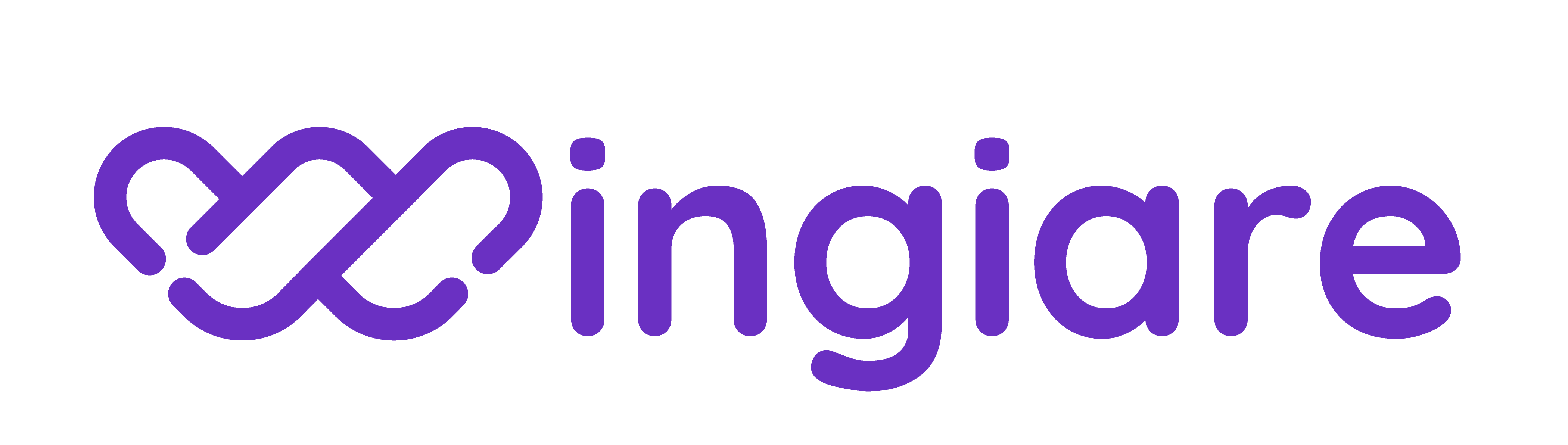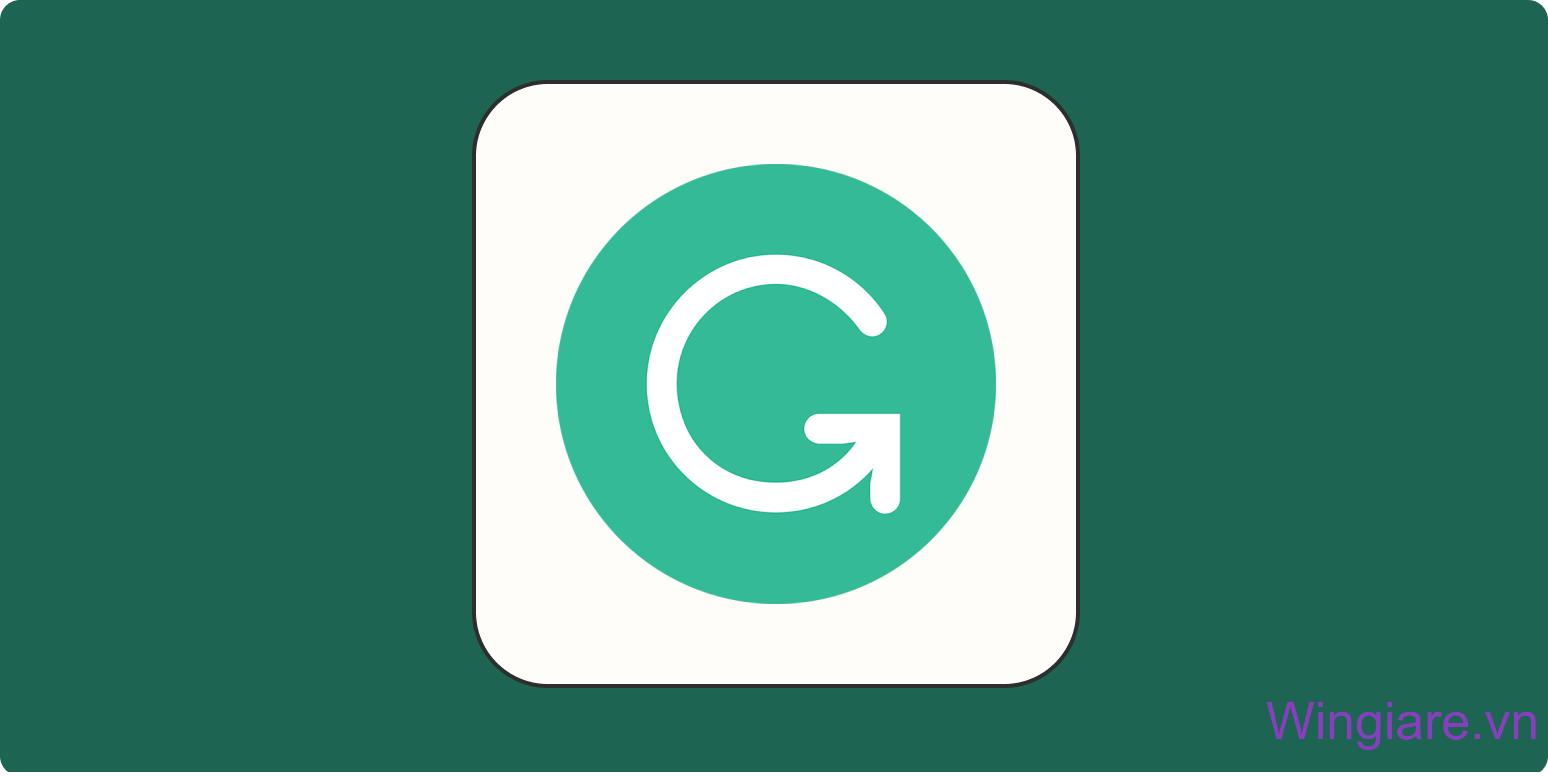
Viết lách là một kỹ năng quan trọng trong thời đại số hóa ngày nay, đặc biệt là khi làm việc hoặc học tập trên các thiết bị di động như điện thoại thông minh và máy tính bảng. Đối với người dùng Wingiare, sự kết hợp giữa thiết bị Samsung và công cụ kiểm tra chính tả, ngữ pháp hàng đầu Grammarly sẽ giúp nâng cao chất lượng viết văn một cách đáng kể.
Giới thiệu về Grammarly
Grammarly là một trình kiểm tra chính tả và ngữ pháp tiên tiến, được sử dụng bởi hàng triệu người dùng trên toàn thế giới. Nó không chỉ giúp phát hiện và sửa lỗi chính tả, ngữ pháp mà còn cung cấp đề xuất để cải thiện lối hành văn, diễn đạt ý tưởng một cách rõ ràng và gây ấn tượng.
Sử dụng Grammarly trên các thiết bị di động, đặc biệt là Samsung, giúp người dùng viết nhanh hơn, chính xác hơn và hiệu quả hơn bất cứ lúc nào, bất cứ đâu.
Với khả năng kiểm tra văn bản theo thời gian thực, Grammarly là một công cụ không thể thiếu cho những ai cần viết nhiều trên điện thoại hoặc máy tính bảng, từ soạn thảo email, tin nhắn đến viết báo cáo, bài luận hay thậm chí là sáng tác văn học.
Cài đặt Grammarly trên Thiết bị Samsung
Quá trình cài đặt Grammarly trên thiết bị Samsung rất đơn giản và nhanh chóng. Đầu tiên, hãy truy cập Google Play Store và tải ứng dụng Grammarly về điện thoại hoặc máy tính bảng Samsung của bạn.

Sau khi cài đặt thành công, bạn sẽ được hướng dẫn tạo tài khoản hoặc đăng nhập vào Grammarly bằng tài khoản hiện có. Nếu bạn chưa có tài khoản, hãy tạo một tài khoản mới miễn phí để bắt đầu sử dụng dịch vụ.
Tích hợp Grammarly với Các ứng dụng trên Samsung
Sử dụng Grammarly với Samsung Notes
Wingiare khuyến khích bạn khai thác tối đa sự kết hợp giữa Grammarly và Samsung Notes, ứng dụng ghi chú tiện lợi và đa năng trên các thiết bị Samsung. Với Grammarly, bạn có thể viết các ghi chú, ý tưởng, kế hoạch hoặc dự thảo văn bản một cách chuyên nghiệp và chính xác ngay trên điện thoại hoặc máy tính bảng.
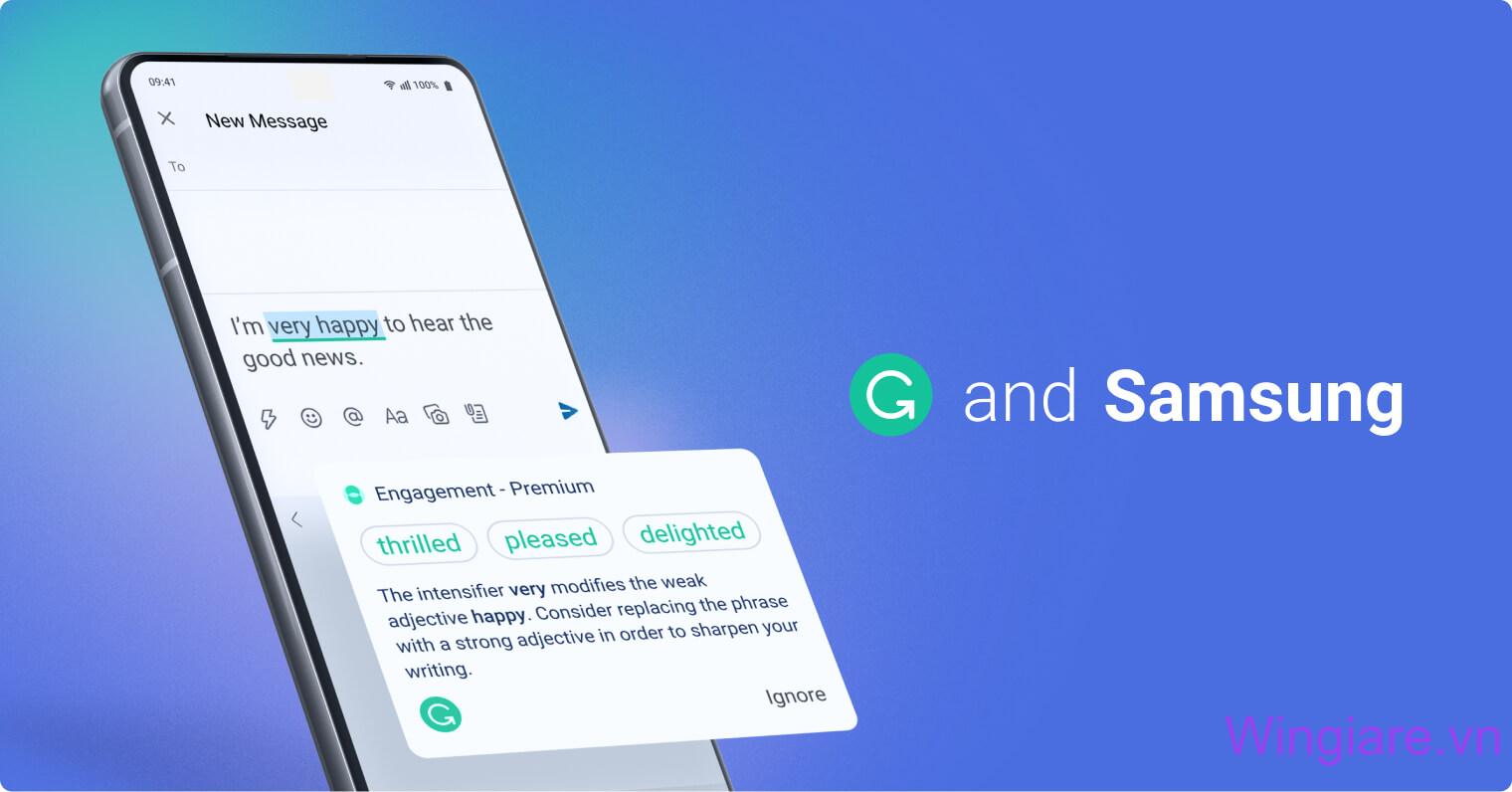
Để kích hoạt Grammarly trong Samsung Notes, hãy làm theo các bước sau:
- Mở ứng dụng Samsung Notes trên thiết bị của bạn.
- Tạo một ghi chú mới hoặc mở một ghi chú hiện có.
- Nhấn vào biểu tượng bàn phím trên màn hình.
- Chọn “Bàn phím Grammarly” từ danh sách bàn phím khả dụng.
Bây giờ, khi bạn viết trong Samsung Notes, Grammarly sẽ tự động kiểm tra và đề xuất cải tiến cho văn bản của bạn. Bạn có thể chấp nhận hoặc bỏ qua các đề xuất bằng cách nhấn vào chúng.
Sử dụng Grammarly với Samsung Email
Ngoài việc hỗ trợ viết văn chung, Grammarly cũng là một công cụ hữu ích khi soạn thảo email trên thiết bị Samsung. Sử dụng Grammarly sẽ giúp bạn gửi đi những email chuyên nghiệp, rõ ràng và không có lỗi chính tả, ngữ pháp, đảm bảo tạo được ấn tượng tốt với đối tác, khách hàng hoặc đồng nghiệp.
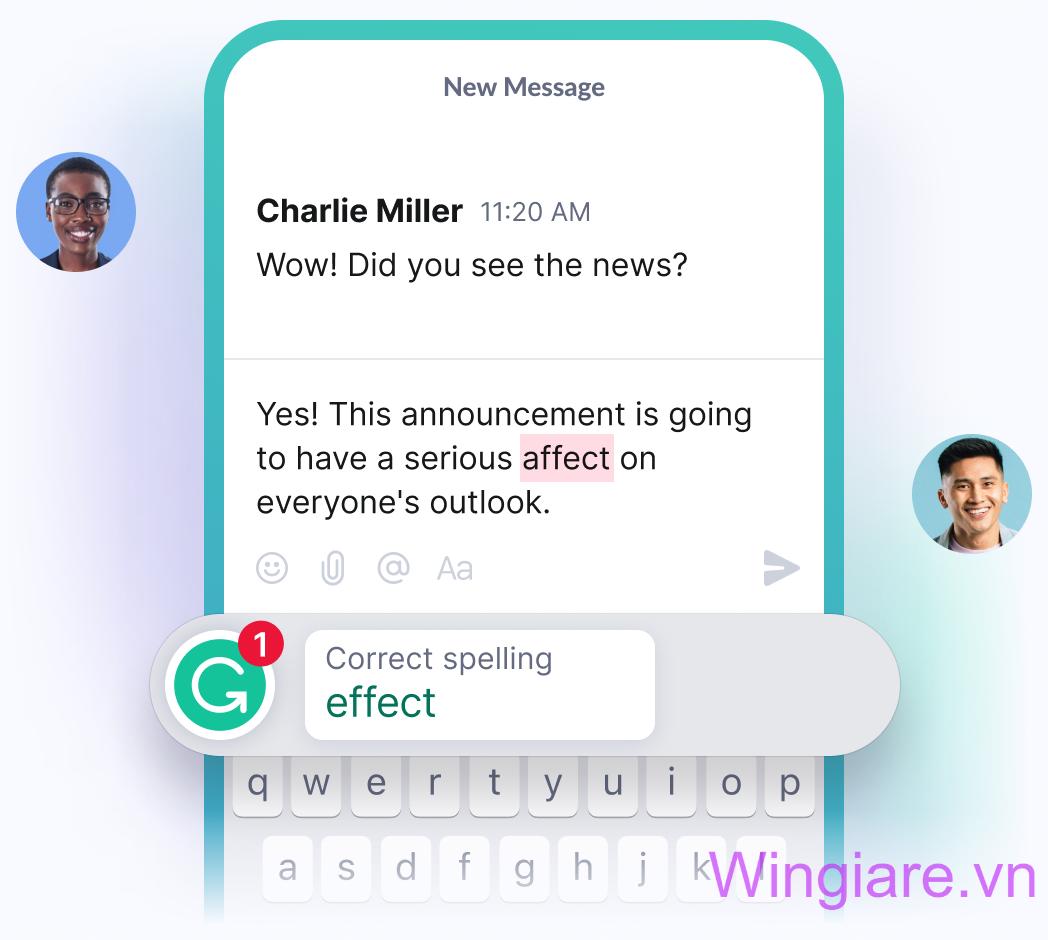
Để kích hoạt Grammarly trong ứng dụng Email trên Samsung, hãy làm theo các bước sau:
- Mở ứng dụng Email trên thiết bị của bạn.
- Tạo một email mới hoặc trả lời một email hiện có.
- Nhấn vào phần soạn thảo nội dung email.
- Chọn “Bàn phím Grammarly” từ danh sách bàn phím khả dụng.
Khi bạn soạn thảo email, Grammarly sẽ tự động phân tích và đề xuất cải tiến cho văn bản của bạn, giúp bạn viết email một cách chuyên nghiệp và hiệu quả hơn.
Tối ưu hóa Trải nghiệm Viết văn với Grammarly
Tùy chỉnh Cài đặt Grammarly
Grammarly cung cấp nhiều tùy chỉnh cài đặt để giúp người dùng điều chỉnh trải nghiệm viết văn phù hợp với nhu cầu và sở thích cá nhân. Bạn có thể chọn loại lỗi cần kiểm tra, thiết lập phong cách viết ưa thích và thậm chí cài đặt từ vựng hoặc ngữ cảnh viết văn mong muốn.
Để tùy chỉnh cài đặt Grammarly trên điện thoại hoặc máy tính bảng Samsung, hãy làm theo các bước sau:
- Mở ứng dụng Grammarly.
- Chọn biểu tượng “Cài đặt” (Settings) từ menu.
- Tùy chỉnh các tùy chọn như “Phong cách viết” (Writing Style), “Loại lỗi” (Error Types), “Từ vựng” (Vocabulary), và nhiều hơn nữa.
Với những tùy chỉnh này, bạn có thể điều chỉnh Grammarly để phù hợp với mục đích viết văn của mình, giúp bạn tập trung vào những lỗi cần sửa và cải tiến lối hành văn hiệu quả hơn.
Sử dụng Grammarly để Học hỏi và Cải thiện
Ngoài việc chỉ ra lỗi và đề xuất cải tiến, Grammarly còn là một công cụ học tập tuyệt vời để giúp bạn nâng cao kỹ năng viết văn. Bằng cách phân tích và giải thích lỗi sai, Grammarly giúp bạn hiểu rõ hơn về ngữ pháp, cấu trúc câu và lối hành văn để không lặp lại những lỗi tương tự trong tương lai.
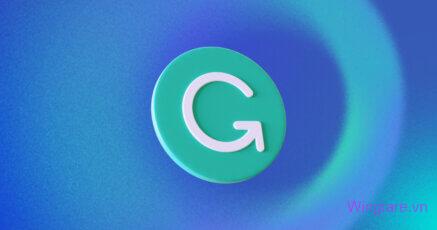
Hãy coi mỗi lỗi và đề xuất của Grammarly là một cơ hội để học hỏi và phát triển kỹ năng viết văn của bạn.
Bằng cách chủ động học hỏi từ những lỗi sai và áp dụng các đề xuất cải tiến, bạn sẽ nhanh chóng trở thành một người viết văn giỏi hơn, có khả năng diễn đạt ý tưởng một cách rõ ràng và gây ấn tượng.
Lời khuyên và Mẹo khi Sử dụng Grammarly trên Samsung
Để tận dụng tối đa sự kết hợp giữa Grammarly và thiết bị Samsung, Wingiare đưa ra một số lời khuyên và mẹo sau:
- Sử dụng bàn phím Grammarly mọi lúc mọi nơi: Kích hoạt bàn phím Grammarly trong tất cả các ứng dụng viết văn trên Samsung để luôn được hỗ trợ kiểm tra chính tả và ngữ pháp.
- Tận dụng tính năng Ghi âm giọng nói: Grammarly hỗ trợ ghi âm giọng nói, giúp bạn viết nhanh hơn bằng cách đọc to nội dung.
- Đồng bộ hóa giữa thiết bị: Đăng nhập vào tài khoản Grammarly trên tất cả thiết bị để đảm bảo cài đặt và dữ liệu được đồng bộ hóa.
- Tận dụng tính năng Premium: Nâng cấp lên gói Grammarly Premium để trải nghiệm đầy đủ các tính năng nâng cao như kiểm tra lỗi ngữ nghĩa và phân tích văn bản sâu hơn.
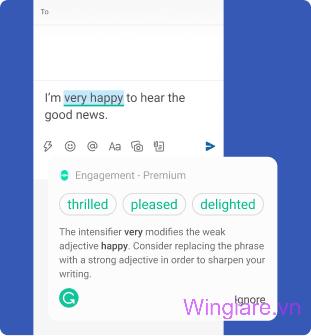
Cuối cùng, hãy nhớ rằng Grammarly chỉ là một công cụ hỗ trợ viết văn, không phải là giải pháp hoàn hảo. Bạn nên kết hợp các đề xuất của Grammarly với kiến thức và phán đoán của bản thân để đạt được kết quả tốt nhất.
Câu hỏi Thường gặp
Grammarly có miễn phí không?
Có, Grammarly cung cấp phiên bản miễn phí với các tính năng cơ bản như kiểm tra chính tả, ngữ pháp và lỗi đánh máy. Tuy nhiên, để trải nghiệm đầy đủ các tính năng nâng cao như kiểm tra ngữ nghĩa, phân tích văn bản sâu hơn và nhiều tùy chọn khác, bạn cần nâng cấp lên gói Grammarly Premium.
Grammarly có hỗ trợ tiếng Việt không?
Hiện tại, Grammarly chỉ hỗ trợ kiểm tra chính tả và ngữ pháp tiếng Anh. Tuy nhiên, công ty đang nỗ lực phát triển để hỗ trợ thêm nhiều ngôn ngữ khác trong tương lai.
Tôi có thể sử dụng Grammarly trên nhiều thiết bị cùng một lúc không?
Có, bạn có thể đăng nhập vào tài khoản Grammarly trên nhiều thiết bị khác nhau, bao gồm điện thoại, máy tính bảng và máy tính để bàn. Điều này giúp đồng bộ hóa cài đặt và dữ liệu giữa các thiết bị, mang lại trải nghiệm sử dụng liền mạch.
Kết luận
Sự kết hợp giữa thiết bị Samsung và công cụ kiểm tra chính tả, ngữ pháp Grammarly mang lại một trải nghiệm viết văn tuyệt vời cho người dùng Wingiare. Với khả năng phân tích và đề xuất cải tiến theo thời gian thực, Grammarly giúp bạn viết nhanh hơn, chính xác hơn và gây ấn tượng hơn, bất kể bạn đang làm việc hay học tập trên thiết bị di động nào.
Hãy tận dụng tối đa sự kết hợp này bằng cách cài đặt Grammarly trên thiết bị Samsung, tích hợp với các ứng dụng viết văn yêu thích, tùy chỉnh cài đặt phù hợp và học hỏi từ những đề xuất cải tiến. Với sự hỗ trợ của Grammarly, bạn sẽ trở thành một người viết văn xuất sắc, có khả năng truyền đạt ý tưởng một cách rõ ràng và gây ấn tượng trên mọi nền tảng.